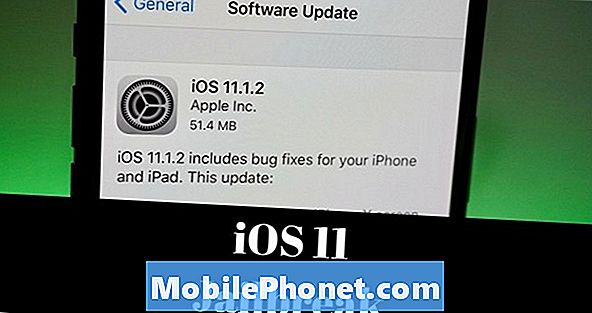Innehåll
- Problem nr 1: Windows 7 PC måste installera om drivrutiner efter varje omstart för att upptäcka Galaxy S7
- Problem nr 2: Lösningar på Galaxy S7-batteriets avloppsproblem
- Problem # 3: Galaxy S7 tar inte emot grupptexter från iPhone-användare
- Problem # 4: Galaxy S7 Edge-skärmen startar inte
- Problem nr 5: Android 6.0.1-uppdatering som orsakar att Galaxy S7-samtal fortsätter att släppa | 4G LTE försvinner när Galaxy S7 slår på Wi-Fi
- Problem # 6: Problem med överhettning av Galaxy S7 Edge | Problem med Galaxy S7-batteriets tömning
- Delta i oss
Några månader efter att # GalaxyS7 släpptes fick vi redan rapporter om problem med batteriladdning så det här inlägget är skrivet för att delvis ta itu med det. På grund av utrymmesbegränsningar för varje inlägg är våra förslag om detta ämne inte uttömmande. Vi vill istället fokusera på de grundläggande och ofta förbises lösningarna för detta fall. Om våra lösningar för problem med batteriladdning i det här inlägget inte gör någon skillnad i din egen enhet, leta efter andra källor.
Problem nr 1: Windows 7 PC måste installera om drivrutiner efter varje omstart för att upptäcka Galaxy S7
Jag har en S7 Edge och allt fungerar förutom att VARJE GÅNG jag ansluter telefonen till min Windows 7-dator inträffar följande: 1. Datorn känner igen telefonen, men den kan inte komma åt data på telefonen. 2. När jag går till ENHET OCH SKRIVARE och högerklickar på Samsung-ikonen måste jag låta datorn felsöka problemet. 3.Problemet är ALLTID ”Det finns ett problem med drivrutinen för Samsung S7 Edge. Det kan lösa problemet att installera om drivrutinen. ” 4. När jag har fixat kan jag använda Smart Switch och datorn ser också telefonens innehåll. 5. Om jag startar om datorn måste jag upprepa steg 1-4. - Rdaj1950
Lösning: Hej Rdaj1950. Det verkar som att problemet finns på din dator och inte i telefonen. Det kan finnas en programvara som skyddar din dator som Deep Freeze (och liknande programvara) som återställer operativsystemets tillstånd till dess tidigare tillstånd efter varje omstart. Se till att du inaktiverar eller gör ett undantag för sådan programvara om du någonsin har en installerad.
Problem nr 2: Lösningar på Galaxy S7-batteriets avloppsproblem
Min telefon hade en svart skärm och kunde inte tändas igår kväll, men den hade ett blått blinkande ljus som visade att jag hade ett meddelande. Jag lämnade det hela natten och sedan i morse försökte jag sätta på det och det visade ett urladdat batteri när det laddades lite den kvällen innan jag gick till sängs. Nu efter laddning och start av telefonen förlorar den batteriet som ingen morgon. Det går ner 10% på 3 minuter och jag använder inte ens det. Det sitter bara där.
Min mans telefon har gjort samma sak och han kommer att vara på jobbet hela dagen och komma hem med 15% batteritid efter 12 timmar utan att ha använt den och den var fulladdad i början av dagen. Dessa telefoner är inte ens en månad gamla och vi har lagrat om problemet och de sa att de inte kan hjälpa. I grund och botten är vi skit av tur när det definitivt är ett systemfel och vi borde få nya telefoner eftersom det här är skit. Vi hade S7 innan vi bytte bärare och hade aldrig detta problem med dem. Vi fortsätter inte att spela appar i bakgrunden. Vi är riktigt bra på att hålla våra telefoner underhållna. Och vi hade aldrig det här problemet förrän efter vad jag tror är ett systemfel och nu fungerar vår telefon långsamt och tappar batteriets livslängd utan anledning super snabbt. Vad händer? - Lotuslove809
Lösning: Hej Lotuslove809. Orsakerna till batteriets urladdningsproblem kan variera och du måste ta hänsyn till många faktorer när du hanterar det. Att identifiera den exakta orsaken till problemet kan vara svårt och resulterar inte alltid i lösning.
Nedan följer några av de viktiga sakerna att titta på. Du kanske redan har provat några av dem men vi tror inte att det kommer att skada om du går igenom listan.
Kontrollera vilken app som använder för mycket batteri
Den nya Android Marshmallow ger ett användbart batteriverktyg för att ge användarna en synlig referens på vilken app som förbrukar mer ström än andra. Vi rekommenderar inte att du installerar någon tredjepartsapp för att ge dig den information du behöver för det här jobbet. den inbyggda appen är mer än tillräckligt. Öppna helt enkelt telefoninställningarna och se under vilken batteri batterierna förbrukar. Batterianvändningen ska ge dig en uppdelning av de olika appar och tjänster som körs på din enhet. För det mesta bör det stå högst upp på listan Android OS, telefonens skärm eller sociala medieappar som Facebook, Twitter eller till och med e-postappar. Men om du märker att en gammal app från tredje part förbrukar ström kan det bidra till problemet med batteriets tömning så att du bör inaktivera den.
Tänk på att ju fler appar du installerar (även om de är officiella eller legitima) desto snabbare tappar batteriet batteriet. Även om en app inte är aktiv öppen kan dess tjänster fortsätta att köras i bakgrunden och vänta på uppdateringar från fjärrvärdar. Detta gäller för sociala medier och online shoppingappar. Vissa appar för spel eller produktivitet kan vara utformade för att förhindra att telefoner blir inaktiva, vilket sparar ström, så den allmänna regeln är att försöka minimera de saker du installerar. Att göra det kanske inte helt tar itu med problemet med batteriladdning men det bör ändå minska effekten av de tjänster som arbetar i bakgrunden dag in och dag ut.
Inaktivera alternativ för automatisk synkronisering för alla appar
Nästan alla e-post-, sociala medier och e-handelsappar aktiverar alternativ för automatisk uppdatering eller automatisk synkronisering. Medan de flesta människor är okej med det, kanske de som kämpar med batteriets urladdningsproblem inte tycker det är mycket användbart. Sociala medier kräver regelbundna uppdateringar för att göra dem praktiska för användarna, men en sådan automatisk funktion kommer inte gratis. Vi rekommenderar starkt att du går in i varje app du installerar och byter automatisk synkronisering eller automatisk uppdatering till manuell. Varje app har sina egna inställningar så du måste investera tid i att göra detta.
Se till att alla appar är kompatibla och uppdaterade
Inte alla appar skapas lika. Vissa appar får uppdateringar strax efter eller till och med innan en ny Android-iteration kommer medan andra kan få dem mycket senare eller inte alls. Låter ofarligt, eller hur? Fel. En app måste fungera ordentligt med operativsystemet. Detta görs genom att se till att dess kod är optimerad så att den går felfritt när den interagerar med det nya operativsystemet eller en annan app. Att inte göra det kan leda till problem, även kända som buggar. I själva verket är detta en av de främsta anledningarna till varför många genomsnittliga användare hittar många problem efter att ha migrerat till en ny Android-version. Det behöver inte sägas att du måste se till att alla dina appar är uppdaterade, särskilt att du har ett problem med batteriladdning.
Sänka skärmens ljusstyrka
Vi vet hur vackra saker ser ut när de ses på en Galaxy S7-skärm med full ljusstyrka, men återigen kommer en sådan överklagande till ett brant pris. Försök att sänka skärmens ljusstyrka till den lägsta bekväma inställningen. Detta hjälper inte bara till att minska energiförbrukningen utan kan också förlänga batteriets livslängd på lång sikt.
Torka all app- och systemcache
Ibland kan grundläggande programvarulösningar vara effektiva för att lösa problemet med batteriladdning. En sådan grundläggande lösning är att torka en apps cache och en telefons systemcache.
Så här rensar du appens cache och data:
- Öppna menyn Inställningar antingen genom din aviseringsskugga (rullgardinsmeny) eller genom appen Inställningar i din applåda.
- Navigera ner till ”Appar”. Detta kan döpas om till något som Applications eller Application Manager i OEM-versioner av Android 6.0.
- När du väl är där klickar du på ett program.
- Nu ser du en lista med saker som ger dig information om appen, inklusive lagring, behörigheter, minnesanvändning och mer. Dessa är alla klickbara objekt. Du vill klicka på Lagring.
- Du bör nu tydligt se knapparna Rensa data och Rensa cache för applikationen.
Så här rensar du cachepartitionen:
- Stäng av enheten.
- Håll ned volym upp-knappen och hem-tangenten och håll sedan ned strömbrytaren.
- När enhetens logotypskärm visas släpper du bara strömbrytaren
- När Android-logotypen visas släpper du alla knappar (”Installera systemuppdatering” visas i cirka 30 - 60 sekunder innan du visar alternativet för Android-systemåterställningsmenyn).
- Tryck på Volym ned-tangenten flera gånger för att markera "torka cachepartition."
- Tryck på strömbrytaren för att välja.
- Tryck på Volym ned-knappen för att markera 'ja' och tryck på strömbrytaren för att välja.
- När rensningscachepartitionen är klar markeras ”Starta om systemet nu”.
- Tryck på strömbrytaren för att starta om enheten.
Du kan också försöka uppdatera allt via fabriksåterställning men vi föreslår att du hittar andra material på webben om saker du kan göra längre. Kom ihåg att det inte finns något kirurgiskt sätt att identifiera orsaken till problemet med urladdning av batteriet. Du bör ta vår blogg som bara en av de många andra idékällorna för hur du löser problemet.
Glöm inte att använda Energisparläge och Ultra Energisparläge om du befinner dig i en nödsituation och behöver förlänga batteriet längre.
Problem # 3: Galaxy S7 tar inte emot grupptexter från iPhone-användare
Hej! Jag var en tidigare iPhone-användare och bytte nyligen till en Samsung S7. Jag har haft problem med att ta emot textmeddelanden från personer i en grupptext. Har inte märkt någonting när det inte är grupptext. Några av mina telefonkontakter sparas under ett SIM-kort; andra är det inte. Gör det någon skillnad? Vad ska de räddas under?
Dessutom får vissa människor inte bilder som jag skickar; de dyker upp som halvbilder eller med linjer i mitten. Människorna som jag har skickat dem till är iPhone-användare. Behöver jag vara ansluten till WIFI eller kan jag bara använda data för att skicka bilder? Tack för hjälpen! - Heidi
Lösning: Hej Heidi. För din första fråga om din S7 som inte tar emot grupptexter är det bästa du kan göra att se till att din iMessage-tjänst är avaktiverad.
Om du helt enkelt portade ditt gamla iPhone-nummer till din nuvarande S7, är chansen att huvudorsaken till det första problemet är relaterat till iMessage. Helst ska du inaktivera iMessage innan du använder ditt gamla nummer i din Android-enhet. Om du inte gör det kommer dina iPhone-ägda vänner att skicka sina grupptexter till Apples egen server istället för att de vidarebefordras till operatörens servrar. Se till att du inaktiverar iMessage först innan du försöker att skriva en annan grupp. För mer hjälp, besök Apples officiella supportwebbplats.
För din andra fråga kan fixen ligga i meddelandeprogrammet du använder. Försök att torka meddelandeappens cache och data innan du skickar en annan bild. Se stegen ovan om hur du rensar appens cache och data. Multimediameddelandesystem ska fungera i både wifi- och mobildataanslutning men för ett korrekt svar föreslår vi starkt att du kontaktar din operatör.
Problem # 4: Galaxy S7 Edge-skärmen startar inte
Hallå. Jag har en förfrågan. Jag använder en Samsung Galaxy S7 Edge. Jag märkte att att trycka på oavsett vilken knapp, skärmen på min telefon inte svarar. Jag har provat strömbrytaren / volymkombinationen och sökt på webben, men telefonen svarar inte på någonting. Jag kan stänga av den helt och slå på den, jag kan se ett blått ljus blinka och ja, jag har läst artikeln relaterad till det, men ingenting fungerar. Innan jag sökte hjälp i en telefonbutik och spenderade massor av pengar igen tänkte jag fråga dig. Finns det ett sätt att få den tomma skärmen att svara? Förresten, jag kommer inte ihåg vilken version den här telefonen körs på. Tack på förhand. - Minty
Lösning: Hej Minty. 99,9% av tiden orsakas ett problem som din av dålig hårdvara, så det enda du kan göra just nu är att skicka telefonen till Samsung eller till någon relevant part för reparation och / eller utbyte. Vårt förslag i det här fallet är bara att se om telefonen kan starta till andra lägen när skärmen fungerar. Eftersom förslaget inte fungerade kan du bara skylla på maskinvarufel för problemet.
Problem nr 5: Android 6.0.1-uppdatering som orsakar att Galaxy S7-samtal fortsätter att släppa | 4G LTE försvinner när Galaxy S7 slår på Wi-Fi
Hallå. Jag har haft problem med min mobilanslutning sedan jag uppdaterade min telefon. Jag uppdaterade min telefon för 2 veckor sedan till version 6.0.1. Jag brukade kunna ringa och ta emot samtal inifrån mitt hem utan problem före uppdateringen. Efter uppdateringen sjunker mina telefonsamtal eller den andra personen hör inte mig. När jag är inloggad på min wifi får jag inte 4G LTE. Jag har bara 1 bar eller nollanslutning. När jag stänger av min WIFI får jag 4G LTE men bara 1 eller 2 staplar. Jag har tagit in min telefon till min operatör AT&T, och de körde en diagnos och sa att inget är fel med min telefon. De sa också att mitt område har bra 4G-service. De kan inte hjälpa mig. Jag hade inga problem före uppdateringen. Jag har rensat cacheminnet och kört i säkert läge. Jag försöker att inte göra en fabriksåterställning eftersom jag inte vill förlora all min information. Finns det ett sätt att ångra uppdateringen eller något som jag kan sakna. - Carmina
Lösning: Hej Carmina. Tyvärr finns det inget sätt att återgå till tidigare Android-iteration när du har installerat den senaste versionen just nu. Det enda sättet att göra det är genom att gå igenom ett inofficiellt sätt - blinka en firmware. Att blinka som ett förfarande är relativt enkelt att göra men det är fortfarande riskabelt och kräver att du rotar din telefon, vilket innebär att du inte längre kommer att kunna få uppdateringar från din operatör, för att inte tala om det faktum att du också kommer att exponera din enheten till säkerhetsrisker.
Vi säger att du håller dig borta från att blinka just nu och gör några grundläggande saker istället. Du kan börja med att se till att alla dina appar är uppdaterade. Detta hjälper till att minimera problem på grund av inkompatibla appar. Om inget kommer att ändras efter att du har installerat alla uppdateringar för dina appar är nästa sak du vill göra fabriksåterställning. Detta kommer att meddela dig om det här problemet kan lösas genom att återställa alla programvaruinställningar.
För referens, följ stegen nedan för hur du fabriksåterställer din S7:
- Skapa en säkerhetskopia av dina viktiga filer och kontakter
- Stäng av din Samsung Galaxy S7.
- Håll ned hem- och volym UPP-tangenterna och håll sedan ned strömbrytaren.
- När Samsung Galaxy S7 visas på skärmen släpper du strömbrytaren men fortsätter att hålla hem- och volym upp-knapparna.
- När Android-logotypen visas kan du släppa båda knapparna och låta telefonen vara i cirka 30 till 60 sekunder.
- Använd Volym ned-knappen för att navigera genom alternativen och markera ”torka data / fabriksåterställning.”
- När du väl har markerat kan du trycka på strömbrytaren för att välja den.
- Markera nu alternativet ”Ja - ta bort all användardata” med volym ned-knappen och tryck på strömbrytaren för att välja den.
- Vänta tills din telefon är klar med Master Reset. När du är klar markerar du ”Starta om systemet nu” och trycker på strömbrytaren.
- Telefonen startar nu om längre än vanligt.
Problem # 6: Problem med överhettning av Galaxy S7 Edge | Problem med Galaxy S7-batteriets tömning
Jag har en Samsung S7 Edge som har haft batteriproblem i några månader. För det första verkar batteriet inte hålla länge alls jämfört med när jag fick telefonen. Det blir också väldigt varmt ibland och stänger ibland av sig själv på natten. Det här är väldigt besvärande men mitt största problem är att när telefonen når batterilivslängden under 15% dräneras den inom några minuter och om jag inte laddar den omedelbart och den blir helt platt. Då är det enda sättet att ladda upp den igen genom att sätta den på dynan och sedan tar det minst en timme innan jag kan sätta på den igen.
Om jag skulle ansluta den till en vanlig laddare från platt så laddar den inte alls. Det visar bara batteriladdningsskylten i några sekunder men batteriet fylls inte eller rör sig. Då visar den 0% i några sekunder följt av S7 edge boot up-skärmen innan den blir tom. Det fortsätter så här i en cykel men laddar faktiskt aldrig alls. Snälla hjälp eftersom det gör mig galen! Jag sa adjö till I-telefoner på grund av skitbatteriets livslängd! - Jodie
Lösning: Hej Jodie. Liksom alla andra Android-problem är den allmänna regeln som vi bör följa i det här fallet enkel - börja med att göra felsökning av programvara. När du har tömt alla programvaruprocedurer kan du anta att hårdvaran är skyldig.
För att starta måste du börja med att torka cachepartitionen. Stegen för hur du gör det ges ovan.
Om det inte går att rensa systemcachen är ditt nästa steg att kontrollera om det är skillnad när du startar telefonen i säkert läge medan du laddar. Om laddningen blir normal orsakar en app från tredje part problemet. För att starta i säkert läge, följ dessa steg:
- Ladda telefonen i minst 30 minuter.
- Håll ned strömbrytaren.
- När “Samsung Galaxy S7” -logotypen visas släpper du strömbrytaren och håller omedelbart ned volym ned-knappen.
- Fortsätt hålla ned knappen tills telefonen har startat om.
- När du ser texten ”Säkert läge” längst ner till vänster på skärmen släpper du volym ned-knappen.
- Den enda skillnaden mellan säkert läge och normalt läge är att det tidigare förhindrar att tredjepartsappar körs. Om du kan starta telefonen i säkert läge men inte i normalt läge, avinstallera alla appar tills problemet (som hindrar dig från att starta normalt) har eliminerats.
Du kan också försöka kalibrera batteriet så att telefonens operativsystem kan mäta återstående batteriström korrekt. Här är hur:
- Använd telefonen genom att spela spel eller göra uppgifter för att påskynda strömavladdningen tills telefonen stängs av.
- Slå på telefonen och låt den tömma batteriet tills den stängs av.
- Ladda telefonen utan att slå på den igen.
- Vänta tills batteriet säger att det är fulladdat till 100%
- Koppla ur laddaren och slå på telefonen.
- Om telefonen säger att den inte längre är 100% stänger du av den, kopplar in laddaren igen och väntar tills 100% laddning har uppnåtts.
- Koppla ur laddaren och slå på telefonen igen.
- Använd telefonen tills du tappar batteriet ner till 0.
- Upprepa cykeln en gång.
Du kan också prova en fabriksåterställning för att se om det kommer att göra någon skillnad. Om det här slutliga förfarandet inte verkar ändra laddningsbeteendet för din S7, kontakta Samsung eller din operatör så att de kan reparera eller byta ut den.
Delta i oss
Låt oss veta om du är en av användarna som stöter på ett problem med din enhet. Vi erbjuder gratis lösningar för Android-relaterade problem, så om du har problem med din Android-enhet, fyll bara i det korta frågeformuläret i den här länken och vi kommer att försöka publicera våra svar i nästa inlägg. Vi kan inte garantera ett snabbt svar, så om ditt problem är tidskänsligt, vänligen hitta ett annat sätt att lösa ditt problem.
Om du tycker att det här inlägget är till hjälp, snälla hjälp oss genom att sprida ordet till dina vänner. TheDroidGuy har också sociala nätverk, så du kanske vill interagera med vår gemenskap på våra Facebook- och Google+ sidor.